Windows 11 用の 5 つ以上の最高の Web カメラ ソフトウェア
コンピュータ上にある Web カメラ、またはラップトップ モニターに組み込まれている Web カメラは、適切なソフトウェアと組み合わせることで多くのことができます。基本的なカメラを優れたテクノロジーに変えることができます。
適切なソフトウェアを使用すると、あらゆる角度から自撮り写真を撮ることができ、場合によってはセキュリティ カメラとして使用することもできます。より魅力的な Web カメラを作成するには、さまざまな方法があります。ただし、知っておくべきいくつかの機能があります。
ウェブカメラ ソフトウェアでは何を確認する必要がありますか?
すべては機能にかかっています。ウェブカメラアプリで何ができるのでしょうか?これが良いものと悪いものを分けるものです。特殊効果、ピクチャー・イン・ピクチャー、YouTube との統合、ライブ ストリーミングなどの機能を作成する機能を探してください。
アプリがすべてを実行できない場合でも、それが悪いアプリであるという意味ではありません。それはプロ意識のせいかもしれません。ある特定のアプリはライブ ストリーミングに適しており、別のアプリは画面にエフェクトを追加するのに最適である場合があります。
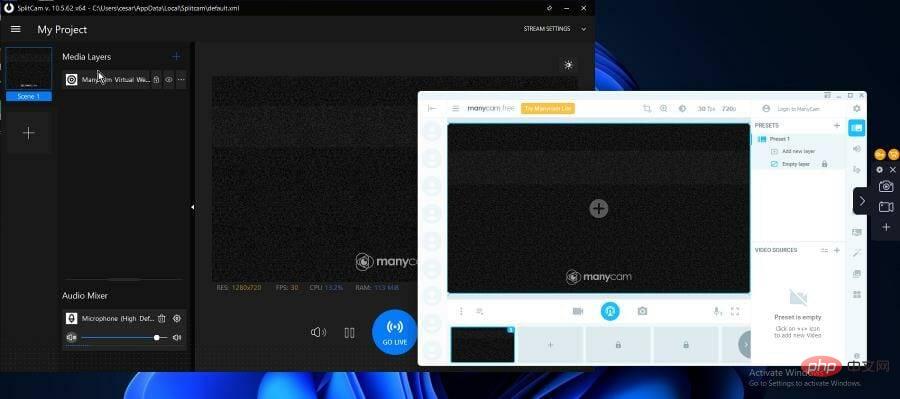
最終的には、Web カメラ アプリケーションに何を求め、何を求めているかによって決まります。このチュートリアルでは、Windows 11 で使用できる Web カメラ アプリケーションを詳しく説明し、さまざまなアプリケーションについて説明します。
Windows 11 に最適な Web カメラ ソフトウェアは何ですか?
polyCAM
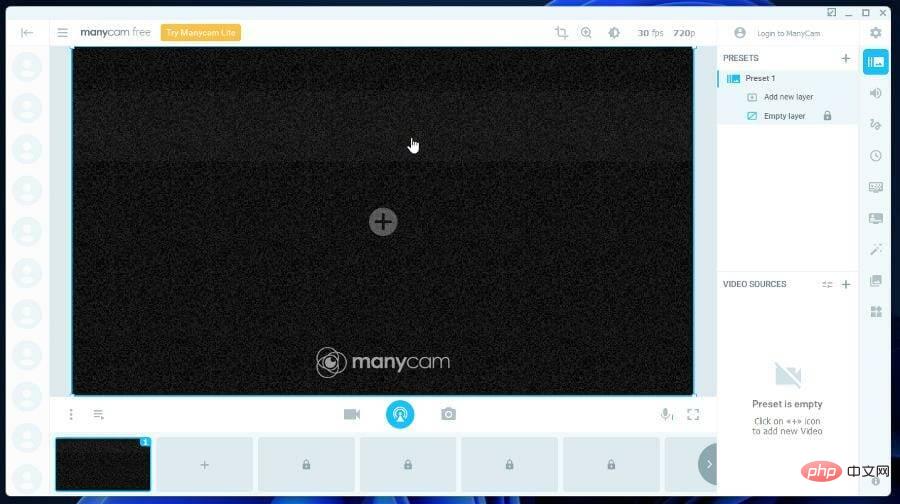
リストの最初にある ManyCam は、インターネット上で最も人気がありよく知られている Web カメラ ソフトウェアの 1 つです。これには正当な理由があります。 。多くの機能があり、さまざまなソースやアプリケーションとうまく調和します。
まず、プロ級の動画やストリームを出力できるライブストリーミングアプリです。 ManyCam を使用してオンラインでクラスを受講する人もいます。このソフトウェアを使用すると、Facebook や YouTube Live でストリーミングできます。
最大 4K 解像度でストリーミングでき、無料版には、多くの小さなアプリを乱雑にする迷惑なウォーターマークがありません。 MP4、AVI、MOV などの複数のファイル形式をサポートします。
有料版では、ManyCam Lite へのアクセス、無制限の RTMP ストリーム、複数のデバイスのサポートなどの新機能が追加されます。ただし、高価であることが残念な障害となっています。
ただし、無料版でも依然として優れています。同じアプリ上で大量の特殊効果や録音にもアクセスできます。信頼できるアプリケーション。

MultiCam
ManyCam を一度使用すると、それが市場で最も有名なオンライン ビデオ アプリケーションの 1 つである理由がわかるでしょう。
無料トライアルウェブサイトにアクセスBandicam
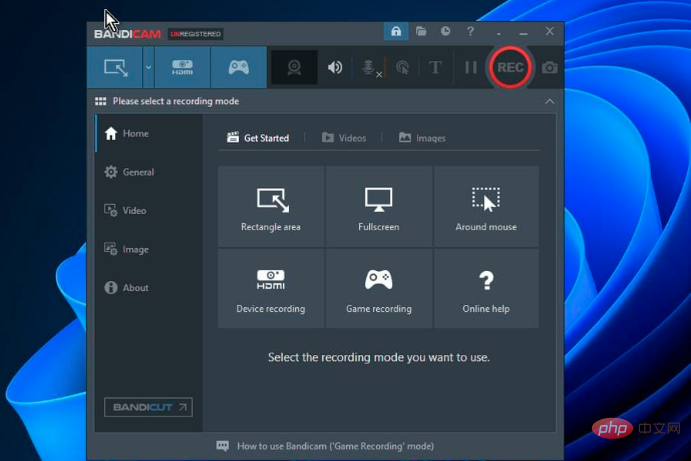
OBSと同じものはBandicamです。これも、Twitch ストリーマーや YouTube の間で人気のある別のウェブカメラ ソフトウェアです。 DirectX を使用してゲームプレイを記録する特別なゲーム記録モードもあります。
Bandicam を使用すると、Xbox、PlayStation、IPTV などの外部ソースから画面やビデオを録画できます。最大 144 FPS のビデオもサポートでき、MP4、TIFF、GIF、AVI などのファイル形式もサポートします。
このアプリケーションは非常に軽量であるため、CPU リソースをあまり使用せず、コンピューターのパフォーマンスを高く保ちます。 Bandicam には、ビデオに迷惑なウォーターマークが挿入されるなど、いくつかのマイナス点があり、無料版には 10 分の再生時間制限があります。
有料版では、ウォーターマークなしで好きなだけ録音できます。 OBS Studioと同様に、Bandicamはこれから始めようとする初心者には適していません。
Bandicam はプレミアム Web カメラ アプリケーションであり、そのユーザー インターフェイスは少し圧倒される可能性があります。すべてがきちんと梱包されていますが、混乱する可能性があります。とはいえ、Bandicam を使えば間違いはありません。
Bandikong
この素晴らしいツールを使用して、Twitch または YouTube のストリームを大幅に改善します。
ダウンロード無料YouCam 9
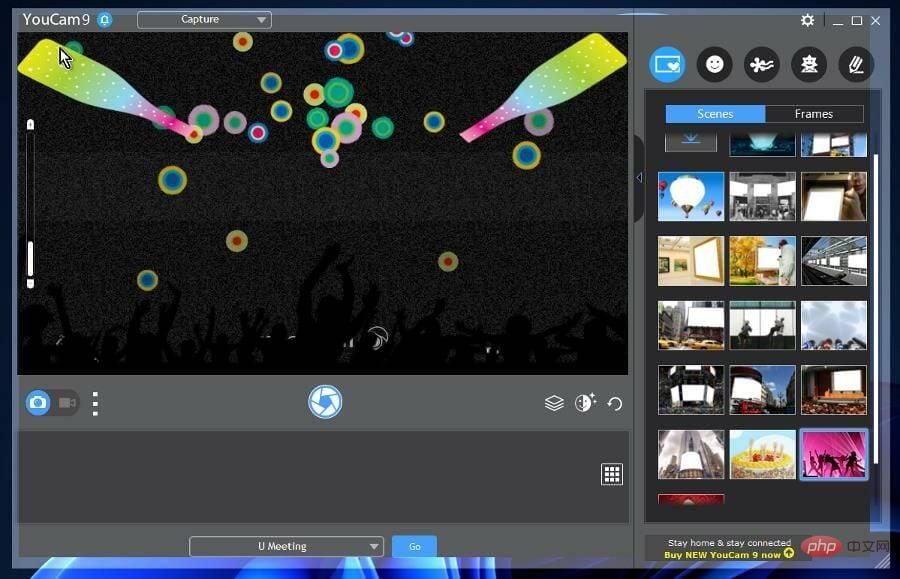
次は、初心者向けの優れたウェブカメラ アプリ、プログラムである YouCam 9 です。それは、一度にすべての付加機能を押しつけてくることのない、すっきりとしたユーザーインターフェイスを備えています。しかし、それは、YouCam が何の機能もない単純なソフトウェアであるという意味ではありません。
実際には全く逆で、YouCam のメニューには機能が詰め込まれています。シーンフィルター、特殊効果、ステッカー、絵文字、ユニークなレンズが特徴です。
特殊なアバターやアニメーションをビデオに追加することもできます。ほんの数例を挙げると、YouCam は Skype や Yahoo Messenger などのコミュニケーション アプリと同期し、ログイン機能を Facebook や Twitter と同期します。
これがYouCamの素晴らしさです。他のアプリケーションやサービスのサポートと統合を過小評価することはできません。無料版は YouCam 9 Essential と呼ばれ、上記のすべての機能が含まれています。
デラックス バージョンでは、リアルタイムのスキン スムージング、顔ログイン、デモ録画などが追加されます。画像を複数の形式で保存したり、AVI または WMV でビデオを録画したりできます。
YouCam 9 の機能を 30 日間無料でお試しいただけます。
Uka 9
この学びやすい Web カメラ アプリを使用して、ビデオ会議の見栄えを向上させることを躊躇しないでください。
ダウンロード無料Movavi Screen Recorder
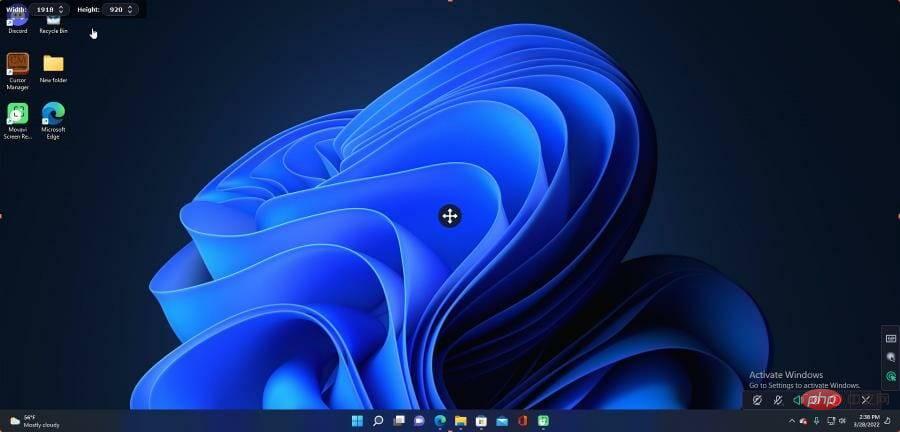
Movavi Screen Recorder に新しい 2022 バージョンがあることを知りたいかもしれません。 。名前が示すように、このアプリは画面録画専用です。ディスプレイの中央に別のウィンドウとして表示されないため、まったく異なるユーザー インターフェイスを備えています。
最初は小さなサイド メニューとして起動し、スクリーンショットを撮るかデスクトップを記録するオプションが表示されます。画面録画機能を選択すると、右下隅にコントロール パネルとして機能するタブが表示されます。
Web カメラまたはマイクをオンまたはオフにすることを選択できます。コントロール パネルを使用すると、ノイズ リダクションを有効にしたり、キーストロークを記録したり、マウスからの入力を強調表示したりできます。
初心者は、Movavi の既製のテンプレートとドラッグ アンド ドロップ機能を楽しむことができます。このアプリケーションを使用するのに特別なトレーニングや知識は必要ありません。作成した作品を YouTube や Movavi Cloud で共有することもできます。
残念ながら、Movavi では、無料版では録画したビデオに迷惑なウォーターマークが挿入されますが、プレミアム版を購入すると削除できます。
Movavi スクリーン レコーダー
最新バージョンの Movavi を使用して画面を録画し、Web カメラを制御しましょう。
価格をチェックウェブサイトにアクセス分割カメラ
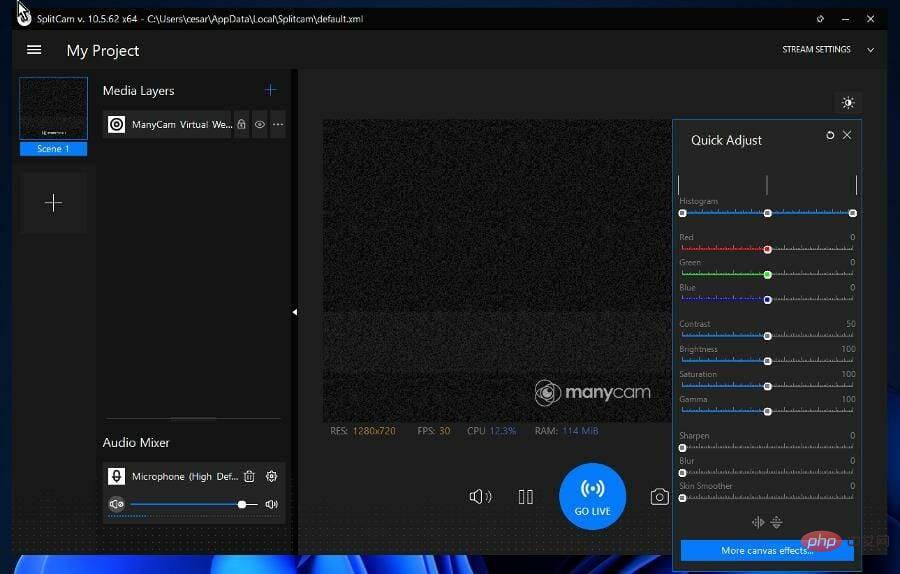
より使いやすいものにご興味がある場合は、 SplitCam を検討する必要があります。このリストの他のオプションほど機能が豊富ではなく、Facebook などのソーシャル メディア プラットフォームと統合されていません。
SplitCam には欠点があるにもかかわらず、非常に使いやすいです。上の図に示すように、ユーザー インターフェイスは理解しやすいです。シンプルなライブ開始ボタン、チャット オプション、スナップ機能、ビデオ録画があります。
右上隅にある太陽のアイコンをクリックすると、カメラの設定をすばやく調整できます。左側では複数のフィードを接続できるため、2 つを切り替えることができます。
これで終わりではありません。 SplitCam には、ライブ ストリームに輝きを加えるフィルターがたくさんあります。サウンド ミキサー、画面共有機能、テキストを追加する機能などのその他の機能もあります。
現在、4K 解像度のビデオや同様の大きな解像度のビデオはサポートされていませんが、フル HD ビデオを再生できます。いずれにせよ、SplitCam を使えば間違いはありません。
#⇒ SplitCam を入手
OBS Studio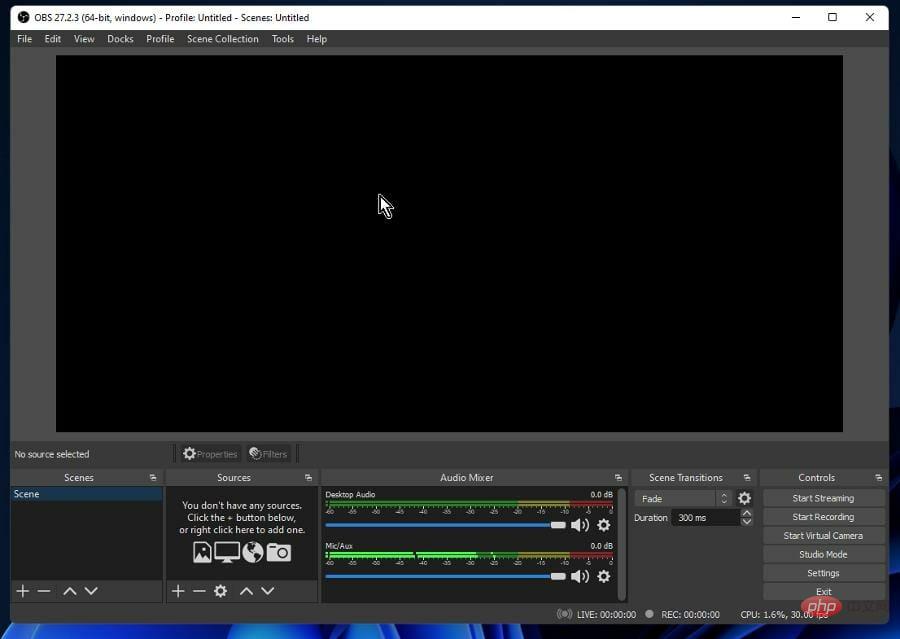 #ODBS (Open Broadcaster Software) Studioはオープンソースの無料のライブ ブロードキャスト ソフトウェアです。すぐに言っておきますが、そのユーザーインターフェイスは直感的ではありません。たくさんのことが一度に起こるので、とても大変なことになるかもしれません。
#ODBS (Open Broadcaster Software) Studioはオープンソースの無料のライブ ブロードキャスト ソフトウェアです。すぐに言っておきますが、そのユーザーインターフェイスは直感的ではありません。たくさんのことが一度に起こるので、とても大変なことになるかもしれません。 このため、初心者には OBS はお勧めできません。ただし、OBS は優れた Web カメラ ソフトウェアです。リアルタイムでオーディオとビデオをキャプチャしてミキシングするときに強力なパフォーマンスを提供するため、Twitch ストリーマーの間で人気があります。
OBS の可能性は無限のようです。シーンとフィードは無制限に設定でき、カスタム トランジションを使用してそれらを切り替えることができます。ノイズ抑制やノイズゲートなどのフィルターを備えたミキサーを備えています。
Zoom などのビデオ会議アプリで使用できる仮想 Web カメラとしても機能します。 OBS は、ピクチャー・イン・ピクチャーおよびさまざまなホットキー構成のホストもサポートしています。プッシュツートークの追加、ストリームの開始または停止などを行うことができます。
そして、Twitch ストリーマーの間で好まれているため、OBS には新しいアドオンの開発やアプリの改善に取り組む開発者からなる大規模なコミュニティが背後にあります。
#⇒
OBS Studio を入手
IP カメラ ビューア

最後のエントリを IP カメラ ビューアに入力する必要があります。このアプリケーションには、ビデオ監視システムとして機能するという独自の目的があります。 Web カメラ、IP カメラ、および USB からの複数のライブ ビデオ ソースを使用できます。
IP Camera Viewer は、Canon から Sony 、東芝まで 2000 を超えるカメラ モデルをサポートしています。ソフトウェアを使用して、カメラの向き、フレーム レート、およびカバレッジを変更できます。ウェブカメラにズーム機能がない場合でも、ズーム機能を追加します。
完了後、録画したビデオが自動的にサーバーにアップロードされます。さらに、使い方もとても簡単です。 OBS とは異なり、IP Camera Viewer には最初からわかりやすいユーザー インターフェイスが備わっています。
このアプリにはいくつかのマイナスの副作用があります。まず、ビデオの品質を調整することはできません。あなたが見たもの、それがあなたの手に入れたものだ。また、メディアプレーヤーが内蔵されていないため、録画を見ることはできません。これを行うにはビデオプレーヤーを購入する必要があります。
しかし、それでも素晴らしいです。最大 4 つの異なるカメラ ソースを同時に制御し、これらの入力からライブ プレビューを取得できます。
#⇒ IP カメラ ビューアーを入手する # Windows 11 コンピューターの Web カメラについて他に知っておくべきことはありますか?
お気づきの点は、これらの Web カメラ アプリの多くは Windows 10 でも利用可能であり、実際にはそのシステムの全盛期のものであるということです。その他の有名な Web カメラ アプリには、デスクトップに Snapchat フィルターを追加する Snapcamera などがあります。
セキュリティに重点を置いたソフトウェアをお探しの場合は、多くのオプションがあります。たとえば、その 1 つは iSpy アプリです。これはさまざまな種類のカメラをサポートでき、家庭やオフィスのセキュリティに役立ちます。
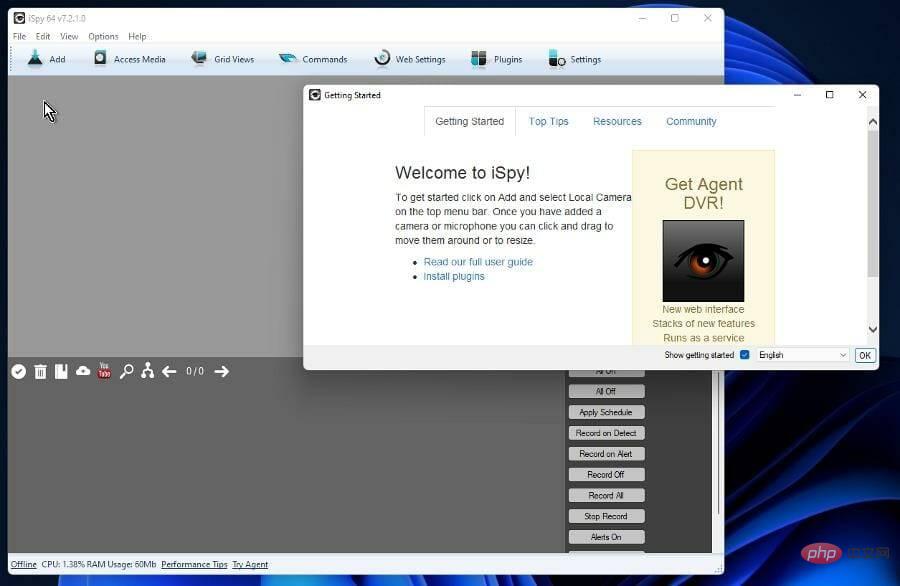 #Web カメラ オーバーレイをサポートするスクリーン レコーダー アプリにも興味があるかもしれません。これらのアプリを使用すると、画面録画に加えて Web カメラのビデオを追加できます。 Bandicamにはこの機能があります。
#Web カメラ オーバーレイをサポートするスクリーン レコーダー アプリにも興味があるかもしれません。これらのアプリを使用すると、画面録画に加えて Web カメラのビデオを追加できます。 Bandicamにはこの機能があります。 以上がWindows 11 用の 5 つ以上の最高の Web カメラ ソフトウェアの詳細内容です。詳細については、PHP 中国語 Web サイトの他の関連記事を参照してください。

ホットAIツール

Undresser.AI Undress
リアルなヌード写真を作成する AI 搭載アプリ

AI Clothes Remover
写真から衣服を削除するオンライン AI ツール。

Undress AI Tool
脱衣画像を無料で

Clothoff.io
AI衣類リムーバー

AI Hentai Generator
AIヘンタイを無料で生成します。

人気の記事

ホットツール

メモ帳++7.3.1
使いやすく無料のコードエディター

SublimeText3 中国語版
中国語版、とても使いやすい

ゼンドスタジオ 13.0.1
強力な PHP 統合開発環境

ドリームウィーバー CS6
ビジュアル Web 開発ツール

SublimeText3 Mac版
神レベルのコード編集ソフト(SublimeText3)

ホットトピック
 7456
7456
 15
15
 1376
1376
 52
52
 77
77
 11
11
 15
15
 10
10
 Bonjour とはどのようなソフトウェアですか? アンインストールできますか?
Feb 20, 2024 am 09:33 AM
Bonjour とはどのようなソフトウェアですか? アンインストールできますか?
Feb 20, 2024 am 09:33 AM
タイトル: Bonjour ソフトウェアの詳細とアンインストール方法 要約: この記事では、Bonjour ソフトウェアの機能、使用範囲、アンインストール方法を紹介します。同時に、ユーザーのニーズを満たすために、Bonjour を置き換える他のツールを使用する方法についても説明します。はじめに: Bonjour は、コンピュータおよびネットワーク技術の分野で一般的なソフトウェアです。これは一部のユーザーには馴染みのないものかもしれませんが、特定の状況では非常に便利です。 Bonjour ソフトウェアがインストールされているが、それをアンインストールしたい場合は、
 WPS Office で PPT ファイルを開けない場合の対処方法 - WPS Office で PPT ファイルを開けない場合の対処方法
Mar 04, 2024 am 11:40 AM
WPS Office で PPT ファイルを開けない場合の対処方法 - WPS Office で PPT ファイルを開けない場合の対処方法
Mar 04, 2024 am 11:40 AM
最近、多くの友人から、WPSOffice で PPT ファイルを開けない場合はどうすればよいか尋ねられました。次に、WPSOffice で PPT ファイルを開けない問題を解決する方法を学びましょう。皆さんのお役に立てれば幸いです。 1. 以下の図に示すように、まず WPSOffice を開いてホームページに入ります。 2. 次に、下の図に示すように、上の検索バーに「ドキュメント修復」というキーワードを入力し、クリックしてドキュメント修復ツールを開きます。 3. 次に、以下の図に示すように、修復のために PPT ファイルをインポートします。
 CrystalDiskmarkとはどのようなソフトウェアですか? -crystaldiskmarkの使い方は?
Mar 18, 2024 pm 02:58 PM
CrystalDiskmarkとはどのようなソフトウェアですか? -crystaldiskmarkの使い方は?
Mar 18, 2024 pm 02:58 PM
CrystalDiskMark は、シーケンシャルおよびランダムの読み取り/書き込み速度を迅速に測定する、ハード ドライブ用の小型 HDD ベンチマーク ツールです。次に、編集者が CrystalDiskMark と Crystaldiskmark の使用方法を紹介します。 1. CrystalDiskMark の概要 CrystalDiskMark は、機械式ハード ドライブとソリッド ステート ドライブ (SSD) の読み取りおよび書き込み速度とパフォーマンスを評価するために広く使用されているディスク パフォーマンス テスト ツールです。 ). ランダム I/O パフォーマンス。これは無料の Windows アプリケーションで、使いやすいインターフェイスとハード ドライブのパフォーマンスのさまざまな側面を評価するためのさまざまなテスト モードを提供し、ハードウェアのレビューで広く使用されています。
![Corsair iCUE ソフトウェアが RAM を検出しない [修正]](https://img.php.cn/upload/article/000/465/014/170831448976874.png?x-oss-process=image/resize,m_fill,h_207,w_330) Corsair iCUE ソフトウェアが RAM を検出しない [修正]
Feb 19, 2024 am 11:48 AM
Corsair iCUE ソフトウェアが RAM を検出しない [修正]
Feb 19, 2024 am 11:48 AM
この記事では、CorsairiCUE ソフトウェアが Windows システムの RAM を認識しない場合にユーザーができることについて説明します。 CorsairiCUE ソフトウェアは、ユーザーがコンピューターの RGB ライティングを制御できるように設計されていますが、一部のユーザーはソフトウェアが適切に機能せず、RAM モジュールを検出できないことに気づきました。 ICUE が私の記憶を認識しないのはなぜですか? ICUE が RAM を正しく識別できない主な理由は、通常、バックグラウンド ソフトウェアの競合に関連していますが、SPD 書き込み設定が正しくないこともこの問題を引き起こす可能性があります。 CorsairIcue ソフトウェアが RAM を検出しない問題を修正 CorsairIcue ソフトウェアが Windows コンピュータ上の RAM を検出しない場合は、次の提案に従ってください。
 CrystalDiskinfo 使い方チュートリアル ~CrystalDiskinfo とは何ですか?
Mar 18, 2024 pm 04:50 PM
CrystalDiskinfo 使い方チュートリアル ~CrystalDiskinfo とは何ですか?
Mar 18, 2024 pm 04:50 PM
CrystalDiskInfo は、コンピュータのハードウェア デバイスをチェックするためのソフトウェアです。このソフトウェアでは、読み取り速度、転送モード、インターフェイスなど、自分のコンピュータのハードウェアをチェックできます。では、これらの機能に加えて、CrystalDiskInfo の使い方と、CrystalDiskInfo とは何なのかを整理してみましょう。 1. CrystalDiskInfo の起源 コンピュータ ホストの 3 つの主要コンポーネントの 1 つであるソリッド ステート ドライブは、コンピュータの記憶媒体であり、コンピュータのデータ ストレージを担当します。優れたソリッド ステート ドライブは、ファイルの読み取りを高速化し、消費者エクスペリエンスに影響を与えます。消費者は新しいデバイスを受け取ると、サードパーティ ソフトウェアまたは他の SSD を使用して、
 Adobe Illustrator CS6 でキーボードの増分を設定する方法 - Adobe Illustrator CS6 でキーボードの増分を設定する方法
Mar 04, 2024 pm 06:04 PM
Adobe Illustrator CS6 でキーボードの増分を設定する方法 - Adobe Illustrator CS6 でキーボードの増分を設定する方法
Mar 04, 2024 pm 06:04 PM
多くのユーザーがオフィスで Adobe Illustrator CS6 ソフトウェアを使用していますが、Adobe Illustrator CS6 でキーボードの増分を設定する方法をご存知ですか? 次に、エディターが Adobe Illustrator CS6 のキーボードの増分を設定する方法を表示します。興味のあるユーザーは、以下をご覧ください。ステップ 1: 以下の図に示すように、Adobe Illustrator CS6 ソフトウェアを起動します。ステップ 2: メニューバーで [編集] → [環境設定] → [一般] コマンドを順にクリックします。ステップ 3: [キーボード インクリメント] ダイアログ ボックスが表示されます。[キーボード インクリメント] テキスト ボックスに必要な数値を入力し、最後に [OK] ボタンをクリックします。ステップ 4: ショートカット キー [Ctrl] を使用します。
 bonjourってどんなソフトですか? 便利ですか?
Feb 22, 2024 pm 08:39 PM
bonjourってどんなソフトですか? 便利ですか?
Feb 22, 2024 pm 08:39 PM
Bonjour は、ローカル エリア ネットワーク内のネットワーク サービスを検出および構成するために Apple が発売したネットワーク プロトコルおよびソフトウェアです。その主な役割は、同じネットワーク内に接続されているデバイス間を自動的に検出して通信することです。 Bonjour は 2002 年の MacOSX10.2 バージョンで初めて導入され、現在は Apple のオペレーティング システムにデフォルトでインストールされ有効になっています。それ以来、Apple は Bonjour のテクノロジーを他のメーカーに公開したため、他の多くのオペレーティング システムやデバイスも Bonjour をサポートできるようになりました。
 Edge で互換性のないソフトウェアを読み込もうとする問題を解決するにはどうすればよいですか?
Mar 15, 2024 pm 01:34 PM
Edge で互換性のないソフトウェアを読み込もうとする問題を解決するにはどうすればよいですか?
Mar 15, 2024 pm 01:34 PM
Edge ブラウザを使用すると、互換性のないソフトウェアが一緒に読み込まれようとすることがありますが、何が起こっているのでしょうか?このサイトでは、Edge と互換性のないソフトウェアをロードしようとする問題を解決する方法をユーザーに丁寧に紹介します。 Edge でロードしようとしている互換性のないソフトウェアを解決する方法 解決策 1: スタート メニューで IE を検索し、IE で直接アクセスします。解決策 2: 注: レジストリを変更すると、システム障害が発生する可能性があるため、慎重に操作してください。レジストリパラメータを変更します。 1. 操作中に regedit と入力します。 2. パス\HKEY_LOCAL_MACHINE\SOFTWARE\Policies\Micros を見つけます。



